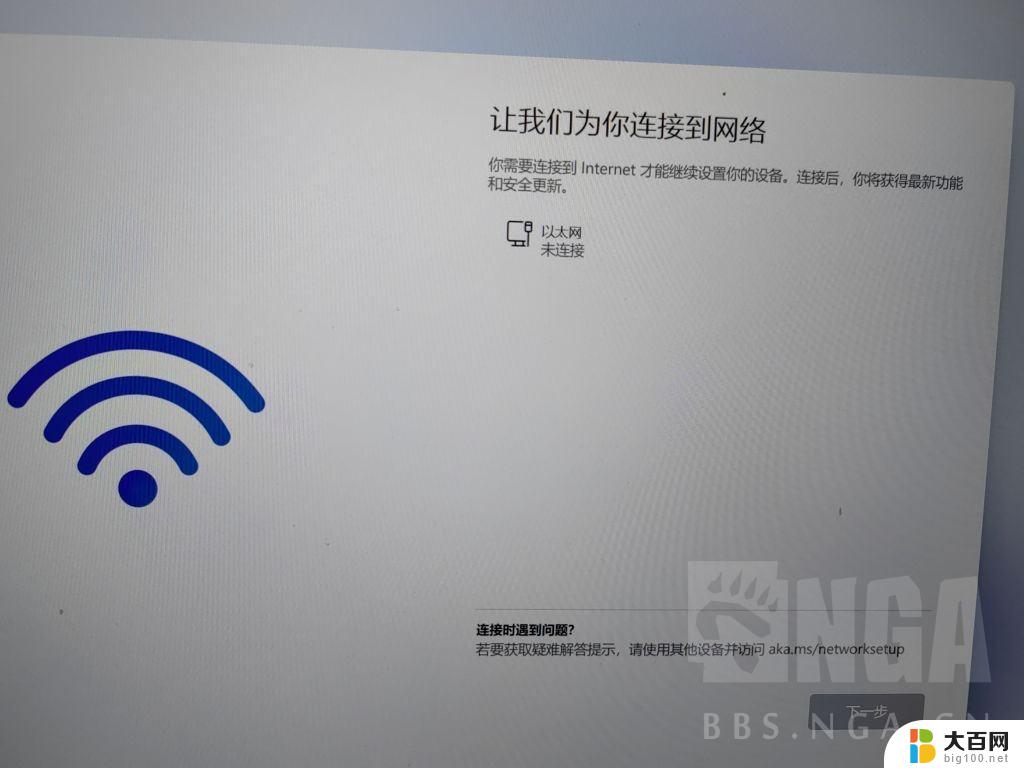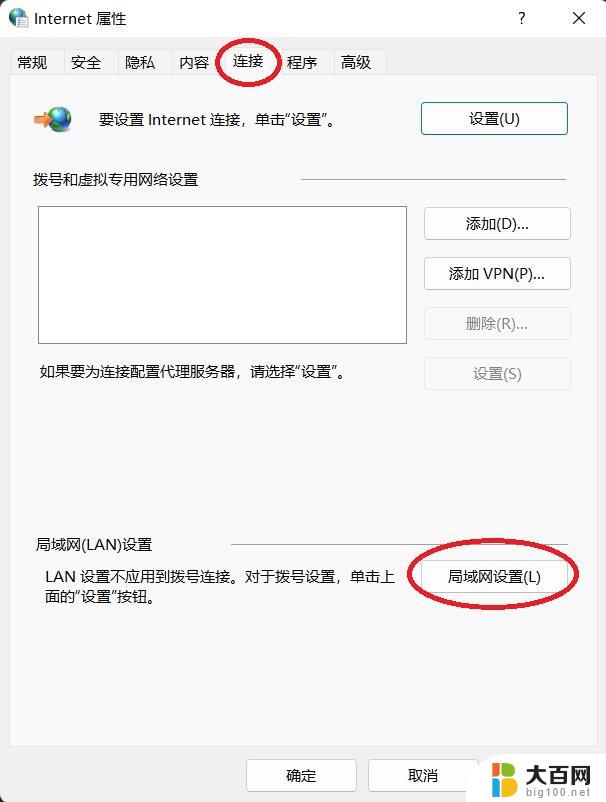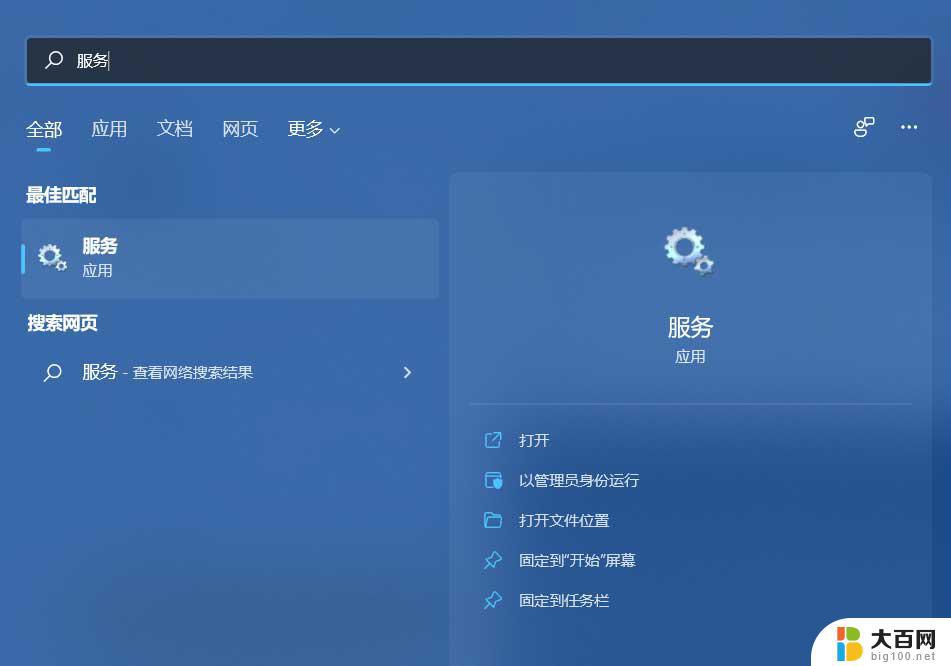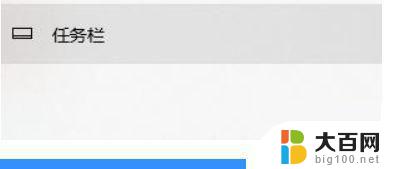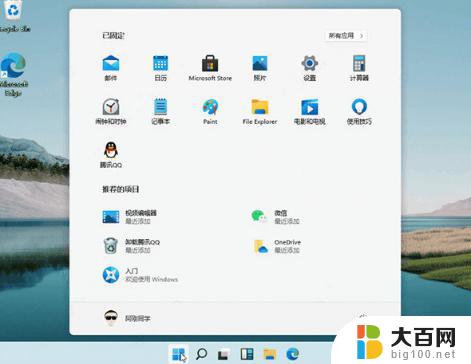win11连不上无线网怎么办 笔记本电脑wifi密码正确但无法连接wifi
Win11连不上无线网可能是由于多种原因导致的,比如网络信号不稳定、驱动程序问题、系统设置错误等,当笔记本电脑的WiFi密码输入正确但无法连接WiFi时,可以尝试重新启动路由器、更新无线网卡驱动、检查网络设置等方法来解决问题。还可以尝试忘记网络并重新连接WiFi,或者在设备管理器中卸载并重新安装无线网卡驱动程序。希望以上方法可以帮助您解决Win11无法连接WiFi的问题。
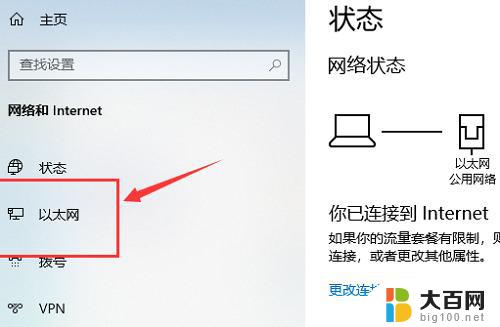
首先,检查WiFi开关是否已开启。部分笔记本电脑设有物理开关或快捷键来控制WiFi的开启与关闭。确保这些开关处于开启状态,并检查F功能键上是否有WiFi图标。如F12,通过按下Fn+F12来启用WiFi。
其次,检查网卡驱动和WiFi服务是否正常。右击计算机图标,选择“管理”。进入设备管理器,查看网络适配器是否有黄色警告图标。如果有,可能需要重新安装网卡驱动。同时,在服务管理器中检查“WLAN AutoConfig”服务是否已启动,若未启动,则手动启动该服务。
再次,确认WiFi密码和网络设置是否正确。确保输入的WiFi密码无误,包括大小写和特殊字符。同时,检查网络设置,如网络名称、加密方式等,确保与路由器设置一致。如果使用的是公共网络,可能需要特定的网络连接软件或认证方式。
此外,尝试重启路由器和笔记本电脑。有时,简单的重启操作可以解决连接问题。同时,检查路由器设置,确保无线网络已开启且信号稳定。
最后,如果问题依旧存在,可能是硬件故障或系统问题。此时,建议联系专业维修人员或技术支持团队进行进一步检查和修复。
通过以上步骤,您应该能够解决笔记本电脑无法连接WiFi的问题。如果问题复杂或涉及专业知识,请寻求专业人士的帮助。
以上就是win11连不上无线网怎么办的全部内容,还有不清楚的用户就可以参考一下小编的步骤进行操作,希望能够对大家有所帮助。